
Как отключить Bixby на Samsung: пошаговое руководство для избавления от назойливого ассистента
Bixby, виртуальный помощник от Samsung, призван облегчить взаимодействие с вашим смартфоном, но иногда его активность может быть излишней и раздражающей. Если вы чувствуете, что Bixby больше мешает, чем помогает, и хотите взять контроль над своим устройством в свои руки, вы, вероятно, задумывались о том, как отключить этого виртуального помощника. В этой статье мы проведем вас через различные методы, которые помогут избавиться от назойливого Bixby и вернуть спокойствие вашему смартфону.
Как отключить Bixby: быстрые решения для разных моделей Samsung
Samsung предлагает широкий спектр смартфонов, и процесс отключения Bixby может немного отличаться в зависимости от модели вашего устройства. Давайте рассмотрим несколько популярных вариантов.

Для Samsung Galaxy S20, S21 и более новых моделей:
- На главном экране нажмите и удерживайте пустое пространство, чтобы открыть настройки домашнего экрана. Это действие можно сравнить с погружением в меню, где вы можете организовать свою цифровую территорию.
- Прокрутите вниз и найдите кнопку "Экран Bixby". Она может быть включена или выключена, как переключатель, контролирующий поток информации.
- Выключите переключатель, и экран Bixby исчезнет, как закрывающаяся дверь, больше не отвлекая вас.
- Если вы хотите полностью деактивировать Bixby, откройте приложение Bixby, нажмите на аватарку своего профиля, затем нажмите на шестеренку в верхнем правом углу. В этом меню вы найдете настройки, где можно отключить BixIntersecting Circles.
Этот простой метод позволит вам быстро скрыть Bixby с экрана и ограничить его активность.
Для более ранних моделей Samsung:
На более старых устройствах, таких как Samsung Galaxy S8 или S9, процесс может быть немного иным:
- Откройте приложение Bixby, как будто вы открываете дверь в его виртуальный дом.
- Нажмите на три точки в верхнем правом углу и войдите в настройки, где хранятся все инструменты управления.
- Прокрутите вниз и найдите пункт "Bixby Key", который можно сравнить с ключом к его функциям.
- Здесь вы можете выбрать, какое действие будет выполняться при нажатии кнопки Bixby. Выберите "Bixby не активируется", как бы запирая дверь перед его настойчивыми попытками помочь.
Полное отключение Bixby: избавляемся от ассистента навсегда
Если вы хотите полностью отключить Bixby и не получать от него никаких уведомлений, есть несколько дополнительных шагов, которые стоит предпринять.
- Откройте настройки смартфона, где хранятся все правила и законы его функционирования.
- Прокрутите вниз и найдите "Функции и помощники". В этом разделе вы найдете различные инструменты, призванные облегчить вашу жизнь.
- Нажмите на "Bixby", как будто вы вызываете его на разговор.
- В настройках Bixby найдите пункт "Уведомления" и отключите все типы уведомлений, как бы закрывая все окна и двери для его сообщений.
- Вернитесь в основные настройки и найдите "Дополнительные функции". Здесь скрываются продвинутые инструменты, которые могут как помочь, так и стать излишними.
- Отключите все функции Bixby, которые вы не используете. Это может быть сравнимо с освобождением места в вашем цифровом пространстве.
После этих действий Bixby станет тихим и незаметным, позволяя вам пользоваться смартфоном без его вмешательства.
Настройка кнопки Bixby: альтернативное использование
Кнопка Bixby на боковой панели смартфона может быть полезной даже при отключенном ассистенте. Вы можете настроить ее для быстрого запуска других приложений:
- Откройте настройки устройства и найдите "Дополнительные функции".
- Выберите "Кнопка Bixby", как будто вы присваиваете ей новую роль.
- Здесь вы можете назначить одно из приложений для быстрого запуска при нажатии кнопки. Например, камеру или любимое музыкальное приложение.
Теперь кнопка Bixby станет вашим порталом в часто используемые функции, не отвлекая на ассистента.
Отключение голосового вызова Bixby
Голосовое управление может быть удобным, но иногда Bixby активируется случайно. Чтобы избежать этого:
- Откройте приложение Bixby и нажмите на аватарку профиля.
- Выберите "Настройки", где хранятся правила его поведения.
- Отключите пункт "Голосовое управление", как будто вы говорите ему "Тихо!".
Теперь Bixby будет ждать вашего приглашения, не реагируя на случайные команды.
Заключение: спокойствие в ваших руках

Отключение Bixby позволяет адаптировать смартфон Samsung под ваши предпочтения. Вы можете полностью деактивировать ассистента или настроить его работу так, чтобы он был полезен именно для вас. Помните, что ваш смартфон - это инструмент, который должен служить вам, а не наоборот. Избавляйтесь от ненужных функций и наслаждайтесь удобством и простотой использования вашего устройства.
Теперь вы знаете, как отключить Bixby на Samsung, и можете свободно экспериментировать с настройками, создавая идеальную среду для своей цифровой жизни.
# F.A.Q. по отключению Bixby на SamsungКак полностью отключить Bixby на моем смартфоне Samsung?
Полное отключение Bixby на устройствах Samsung может быть выполнено следующим образом: 1. Откройте настройки смартфона. 2. Перейдите в раздел "Функции". 3. Найдите пункт "Bixby Voice" или "Голосовой ассистент Bixby" и отключите его. 4. Затем отключите функцию "Bixby Home" или "Главная Bixby" в том же разделе. 5. Вы также можете отключить кнопку Bixby на боковой панели, зайдя в "Дополнительные функции" и выбрав "Кнопка Bixby".Можно ли деактивировать Bixby навсегда?
Да, вы можете полностью деактивировать Bixby и все связанные с ним функции. Для этого выполните шаги, описанные выше. Обратите внимание, что после отключения вы не сможете использовать голосового ассистента Bixby и его дополнительные сервисы.Как отключить Bixby, если он запускается при нажатии боковой кнопки?
Чтобы изменить назначение боковой кнопки и предотвратить запуск Bixby, сделайте следующее: - Перейдите в настройки. - Выберите "Дополнительные функции" или "Кнопки". - Найдите настройки "Кнопка Bixby" и отключите опцию "Запуск Bixby". - Теперь вы можете назначить другое действие для этой кнопки или просто отключить ее.Будут ли удалены данные Bixby после отключения?
При отключении Bixby ваши персональные данные, такие как настройки и предпочтения, сохранятся. Однако, если вы хотите удалить все данные, связанные с Bixby, вы можете сбросить настройки ассистента в его настройках.Можно ли использовать Google Ассистента вместо Bixby?
Да, вы можете установить Google Ассистента и использовать его вместо Bixby. Для этого скачайте приложение Google Ассистента из Google Play Маркет и следуйте инструкциям по настройке.Как включить Bixby обратно после отключения?
Чтобы снова активировать Bixby, просто вернитесь в настройки и включите необходимые функции, описанные в первых ответах. Все настройки и данные будут восстановлены.Похожие новости

Устранение ошибок на компьютере: пошаговое руководство для начинающих
19-09-2024, 08:53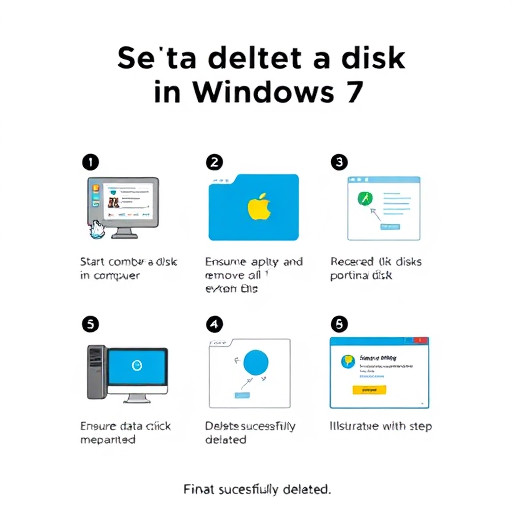
Как удалить диск в Windows 7: пошаговое руководство
31-10-2024, 20:32